| 127 | Дата: Вторник, 09.12.2014, 13:41 | Сообщение # 1 |
 Экспериментатор
Группа: Проверенные
Сообщений: 56
Статус: Отсутствует
| 
Установка на флешку загрузчика Easy2Boot н основе Grub4DOS с FIRADISK.
Для чего всё это нужно?
Это позволяет пользователю, например , не терять время на конфигурацию и поиск и изучение мануалов по конфигурации загрузки образов дисков!
Все делается парой-тройкой кнопок при установки на USB, и впоследствии просто копировать образы в папки /_ISO/LINUX или /_ISO/WINPE!
Скачать различные инструменты
Чтобы создать знаменитый ключ USB, вам нужно два инструмента:
Easy2Boot и RMPrepUSB
Отформатируйте диск USB и подготовите выполнив все 6 пунктов

1. Выбрать диск USB.
2. Введите имя диска USB.
3. Пусть размер MAX.
4. Отключить запросы проверки.
5. Для типа загрузки, оставить на WinPEv2.
6. Для файловой системы, выберите FAT 32 или NTFS (в зависимости от размера ваших файлов ISO) и бутсу как HDD.
7. Введите путь к папке Easy2boot 'ов.
8. Нажмите эту кнопку, чтобы стереть диск USB и сделать его загрузочным.
9. Нажмите Установить Grub загрузчика (ответ «нет» на вопрос о PBR).
После того, как все операции выполняются, убедитесь, что у вас есть эти файлы на вашем флешке:

Если у вас нет этих файлов является то, что вы пропустили шаг.
________________________________________
Скопируйте образы дисков
На палке USB, это папка _ISO, где вы найдете вложенные папки как вирус, Linux, Windows ...

Именно в этих случаях, вы будете размещать свои файлы образов.
Например, для изображения Ubuntu, положите в папку Linux.
После того, как все ваши файлы были скопированы на диск USB, и, чтобы избежать проблем Ошибка 60 непрерывный файл, вернуться к программному обеспечению RMPrepUSB а затем нажмите Drive Сделайте все файлы на драйве смежными или нажмите сочетание клавиш Ctrl + F2.
. 
Вот рендеринга оригинального меню:

Скопировав образ диска Ubuntu Linux в папке, вы можете увидеть меню Linux.
Если образ не дефрагментирован, то груб сам его смонтирует, но дольше, чем FIRADISK.
Кроме отсутствия необходимости допиливания конфигурации и скорости монтирования загрузочного образа в виртуальный сидипривод немаловажно
возможность установки в мультизагрузку сборок однотипных сборок и отсутствие конкурирующих системных файлов в сборке.
Более подробная информация на сайтах RMPrepUSB
http://www.rmprepusb.com/
и
Easy2Boot
http://www.easy2boot.com/
хорошо документированы, но на английском языке.
А также на блоге rmprepusb.blogspot
http://rmprepusb.blogspot.co.uk/
сооб на facebook
https://www.facebook.com/rmprepusb
всегда на английском языке.Добавлено (09.12.2014, 13:41)
---------------------------------------------
другое описание=))
Где скачать нужные программы и файлыНижеуказанные файлы были проверены VirusTotal, все чисто, за исключением пары угроз
(таковыми не являющихся) в Easy2Boot, которые связаны с реализацией
работы с установочными ISO образами Windows.Нам понадобится RMPrepUSB, берем здесь ,http://www.rmprepusb.com/documents/rmprepusb-beta-versions
ссылки на скачивание ближе к концу страницы, я брал файл RMPrepUSB_Portable, то есть не установочный. Все работает.Также понадобится архив с файлами Easy2Boot. Скачать можно здесь: http://www.easy2boot.com/download/
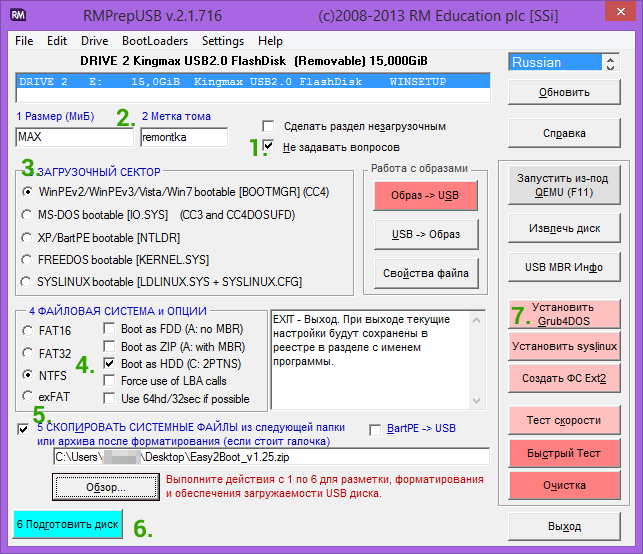
Распакуйте (если portable) или установите RMPrepUSB и запустите его. Easy2Boot распаковывать не нужно.
Флешка, надеюсь, уже подключена. В RMPrepUSB отметьте пункт «Не задавать вопросов» (No User Prompts)
Размер (Partition Size) — MAX, метка тома — любая
Загрузочный сектор (Bootloader Options) — Win PE v2
Файловая система и опции (Filesystem and Overrides) — FAT32 + Boot as HDD или
NTFS + Boot as HDD. FAT32 поддерживается большим количеством ОС, но не
работает с файлами больше 4 Гб.
Отметьте пункт «Скопировать системные файлы из следующей папки» (Copy OS files from here), укажите
путь к не распакованному архиву с Easy2Boot, ответьте «Нет» на запрос,
который появится.
Нажмите кнопку «Подготовить диск» (все данные с флешки будут удалены) и подождите.
Нажмите кнопку «Установить Grub4Dos» (Install grub4dos), ответьте «Нет» на запрос о PBR или MBR.
Не выходите из RMPrepUSB, программа еще понадобится (если вышли, ничего
страшного). Откройте содержимое флешки в проводнике (или другом
менеджере файлов) и зайдите в папку _ISO, там вы увидите следующую
структуру папок:
 Примечание: в папке docs вы найдете документацию на английском по редактированию меню, оформления и другим возможностям.Следующее действие по созданию мультизагрузочной флешки — перенести все нужные Примечание: в папке docs вы найдете документацию на английском по редактированию меню, оформления и другим возможностям.Следующее действие по созданию мультизагрузочной флешки — перенести все нужные
образы ISO в нужные папки (можно использовать несколько образов для
одной ОС), например:- Windows XP — в _ISO/Windows/XP
- Windows 8 и 8.1 — в _ISO/Windows/WIN8
- Анитвирусные ISO — в _ISO/Antivirus
И так далее, по контексту и названию папок. Образы можно положить также в
корень папки _ISO, в данном случае они в дальнейшем будут отображаться в
основном меню при загрузке с флешки.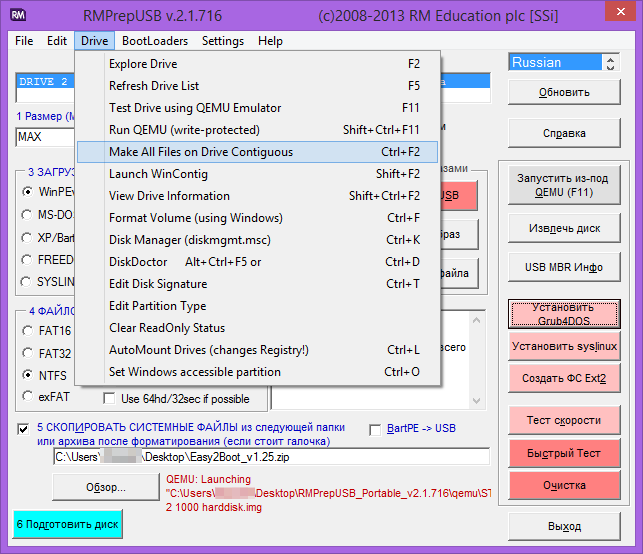
После того, как все нужные образы перенесены на флешку, в RMPrepUSB нажмите Ctrl+F2 или в меню выберите Drive — Make All Files on Drive
Contiguous. По завершении операции флешка готова, и вы можете либо
загрузиться с нее, либо нажать F11 для тестирования ее в QEMU.
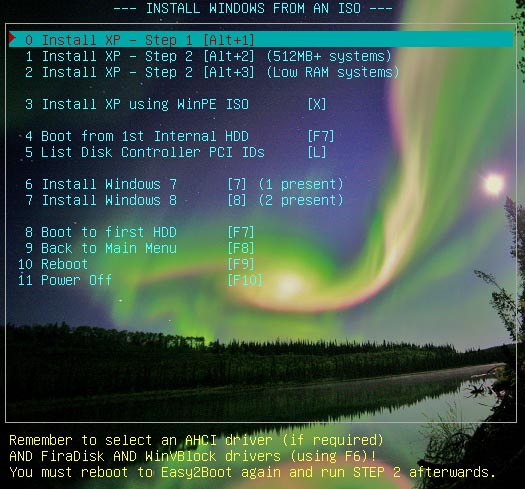
Примечания по использованию и изменению мультизагрузочной флешки- Если какие-то ISO загружаются некорректно, измените их расширение на
.isoask, в этом случае при запуске данного ISO из загрузочного меню
флешки можно будет выбрать различные варианты его запуска и найти
подходящий.
- В любое время вы можете добавлять новые или удалять старые образы с флешки. После этого не забудьте воспользоваться Ctrl+F2
(Make All Files on Drive Contiguous) в RMPrepUSB.
- При установке Windows 7, Windows 8 или 8.1 вам будет задаваться вопрос о том, какой
ключ использовать: вы можете ввести его сами, использовать пробный ключ
от Microsoft, или же произвести установку без ввода ключа (потом все
равно потребуется активация). Это примечание пишу к тому, что не стоит
удивляться появлению меню, которого раньше не было при установке
Windows, оно мало на что влияет.
При некоторых особенных конфигурациях оборудования лучше всего зайти на
официальный сайт разработчика и почитать о том, как решить возможные
проблемы — материала там хватает.
Сообщение отредактировал 127 - Воскресенье, 19.10.2014, 17:05 |
| |
|
|